Linux, ett Unix-baserat operativsystem med öppen källkod, är ett exempel på en sådan programvara som bara för några år sedan inte hade specifikationerna som skulle användas i stationära datorer och som ett resultat huvudsakligen övervägdes för serverutveckling. Med tiden har det dock snabbt utvecklats och blivit ett pålitligt och kraftfullt operativsystem, vilket i sin tur har lett till att det har uppmärksammats av ett stort antal användare.
Kommandoradsverktyget som tillhandahålls av Linux är en av dess mest kraftfulla funktioner som det erbjuder användarna och är också det som gör det så fascinerande och fantastiskt att använda. En kommandorad är helt enkelt ett textbaserat gränssnitt som tar in kommandon och vidarebefordrar dem till operativsystemet som kör dem. Det beror på denna flexibla karaktär att den har fått en kant över det grafiska användargränssnittet (GUI) och som ett resultat har många användare bytt till kommandoraden för att utföra olika uppgifter, varav en är nedladdning av filer.
Därför kommer vi idag att titta på två olika sätt att ladda ner filer på Linux med kommandoradsverktyget.
Ladda ner filer med Wget
Ett av de mest populära kommandoradsverktygen för nedladdning av filer från internet är Wget. Wget är ett ganska mångsidigt verktyg som stöder flera protokoll som HTTP, HTTPS och FTP och låter en ladda ner flera filer och kataloger. Det ger också användare en mängd olika funktioner som sträcker sig från rekursiv nedladdning till att spela och pausa nedladdningarna samt begränsa bandbredden.
Dessutom är det plattformsövergripande vilket ger det en kant över många andra kommandoradnedladdare såväl som grafiska nedladdare.
Hur man installerar Wget?
Wget levereras vanligtvis förinstallerat med de flesta Linux-distributioner. Men om en användare har ett system utan att Wget har installerats, måste användaren öppna kommandoraden antingen Ubuntu Dash eller Ctrl + Alt + T genväg och ange följande kommando:
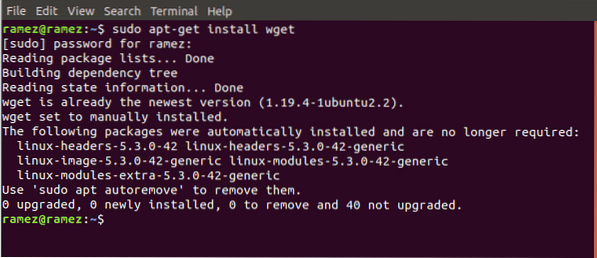
Det bör noteras att kommandot ovan är endast för Debian-baserade Linux-system som Ubuntu. Om en användare har ett Red Hat Linux-system som Fedora, måste användaren ange följande kommando i kommandoraden:
$ yum installera wgetFunktioner i Wget
Som tidigare nämnts har Wget flera funktioner inbyggda i den. Den mest grundläggande åtgärden som Wget erbjuder användarna är att ladda ner filer genom att helt enkelt använda dess URL. Detta kan göras genom att ange följande kommando i terminalen:
$ wget URLLåt oss visa ett exempel för att ytterligare klargöra detta. Vi laddar ner en enkel bild i png-format från internet. Se bilden nedan för bättre förståelse:

Wget tillåter också användare att ladda ner flera filer från olika webbadresser. Detta kan enkelt göras med följande kommando:
$ wget URL1 URL2 URL3
Återigen kan vi visa detta med ett exempel. Vi laddar ner två HTML-filer från två olika webbplatser. För bättre förståelse, se bilden nedan:
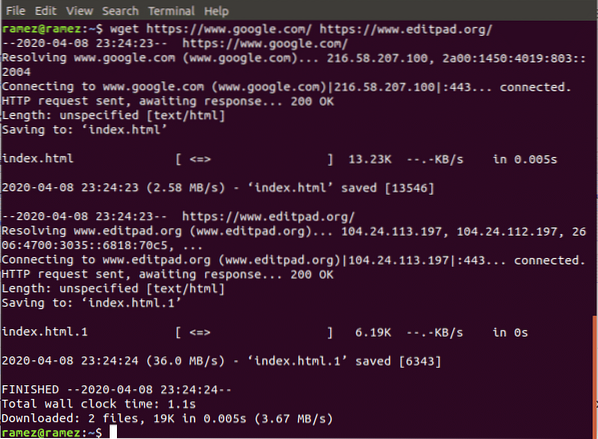
Vi kan också ändra namnet på filen från dess original med följande kommando:
$ wget -O filnamn URL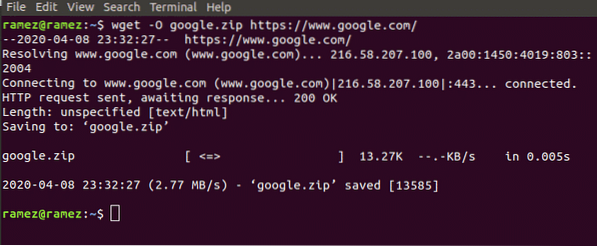
Här refererar filnamn till det namn som du vill adressera filen som. Med hjälp av detta kan vi också ändra filtyp. Detta visas i bilden nedan:
Wget tillåter också användare att rekursivt ladda ner sina filer, vilket i grund och botten laddar ner alla filer från webbplatsen under en enda katalog. Detta kan enkelt göras med följande kommando:
$ wget -r URLFör mer information om Wget kan användare ange följande kommando i terminalen för att få tillgång till alla Wget-kommandon som verkar vara tillgängliga:
$ wget --hjälpLadda ner filer med Curl
Curl är ett annat kommandoradsverktyg som kan användas för att ladda ner filer från internet. Till skillnad från Wget, som endast är kommandoraden, drivs funktioner i Curl av libcurl som är ett plattformsöverföringsbibliotek för plattformar. Curl tillåter inte bara nedladdning av filer utan kan också användas för att ladda upp och utbyta förfrågningar med servrar. Curl har också ett mycket större stödområde för protokoll inklusive de viktiga som HTTP, HTTPS, FTP, SFTP etc. Curl stöder dock inte rekursiva nedladdningar som Wget erbjuder.
Hur man installerar Curl?
På samma sätt, som Wget, kommer Curl förinstallerat med de flesta Linux-distributioner. Detta kan enkelt kontrolleras genom att köra följande kommando:
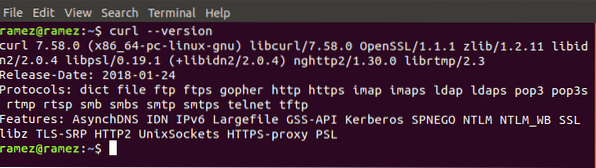
Men om en användare har ett system utan att Curl har installerats, måste användaren öppna kommandoraden antingen Ubuntu Dash eller Ctrl + Alt + T genväg och ange följande kommando:
$ sudo apt-get install curl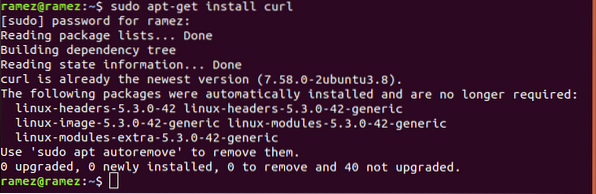
Det bör noteras att kommandot ovan är endast för Debian-baserade Linux-system som Ubuntu. Om en användare har ett Red Hat Linux-system som Fedora, måste användaren ange följande kommando i kommandoraden:
$ yum install curlFunktioner i Curl
Precis som Wget har Curl flera funktioner inbyggda i den. Det mest grundläggande är dess förmåga att låta användare ladda ner filer från en enda URL från internet. Detta kan göras genom att ange följande kommando i terminalen:
$ curl -O URLFör bättre förståelse kommer vi att ladda ner en enkel bild i png-format från internet precis som i fallet med Wget.
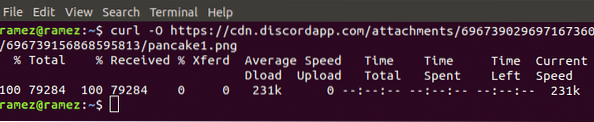
Curl tillåter också användare att ändra filnamn och typ av fil. Detta kan göras med följande kommando:
$ curl URL> filnamn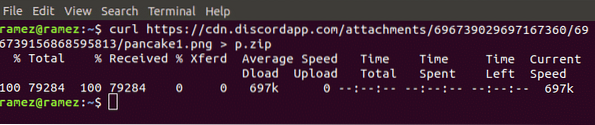
I bilden ovan tog vi en png-fil som ursprungligen heter pancake1.png och konverterade den till en zip-fil med det nya namnet p.blixtlås.
Precis som i fallet med Wget tillåter Curl användare att ladda ner flera filer med ett antal webbadresser från internet. Detta kan enkelt göras med följande kommando:
$ curl -O URL1 -O URL2 -O URL3För vårt exempel använder vi curl för att ladda ner en jpg-fil och en png-fil från internet. Resultaten visas i bilden nedan:
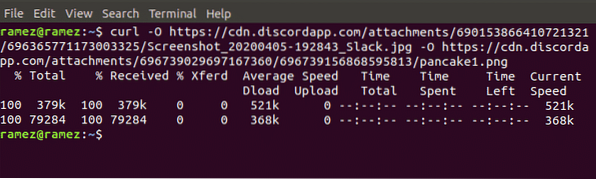
En ganska fantastisk funktion som Curl tillhandahåller sina användare är dess förmåga att övervaka hur nedladdningen av filen fortskrider. Detta kan göras med följande kommando:

För mer information om Curl kan användare mata in följande kommando i terminalen för att få tillgång till alla Curl-kommandon som verkar vara tillgängliga:
$ curl --hjälpBästa kommandoradsmetoden för att ladda ner filer
Wget och Curl är bland det stora utbudet av kommandoradsverktyg som Linux erbjuder för nedladdning av filer. Båda erbjuder en enorm uppsättning funktioner som tillgodoser olika behov hos användarna. Om användare helt enkelt vill ladda ner filer rekursivt skulle Wget vara ett bra val. Om användare vill interagera med servern eller ladda ner en fil byggd under ett protokoll som Wget inte stöder, skulle Curl vara ett bättre alternativ.
 Phenquestions
Phenquestions


